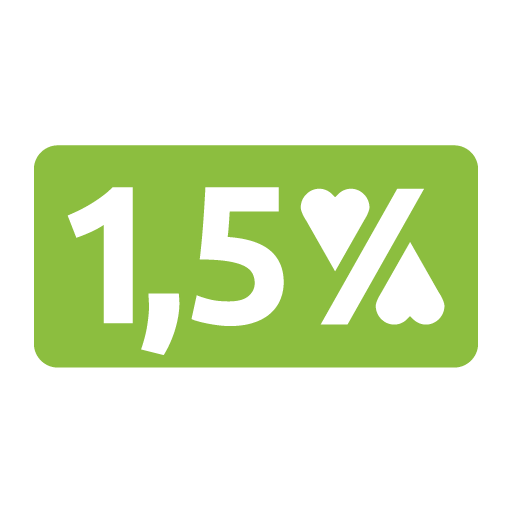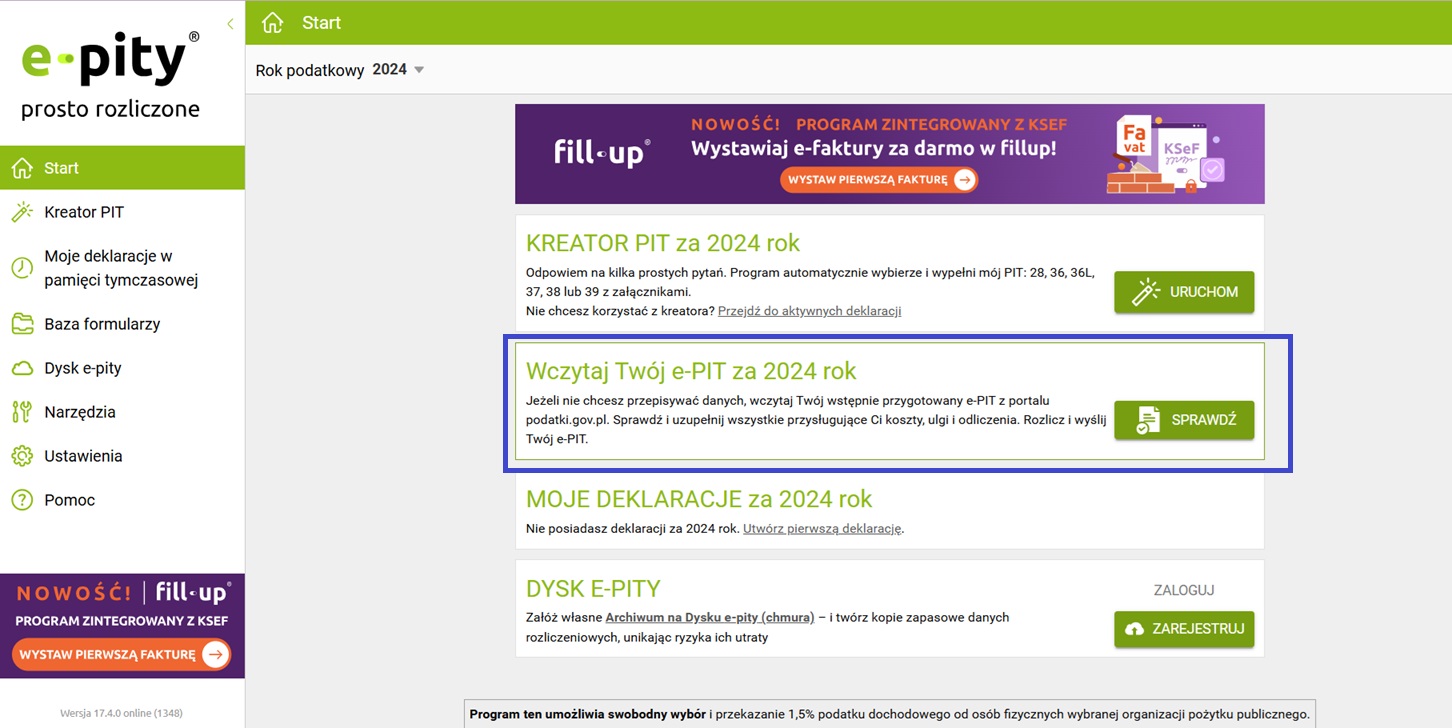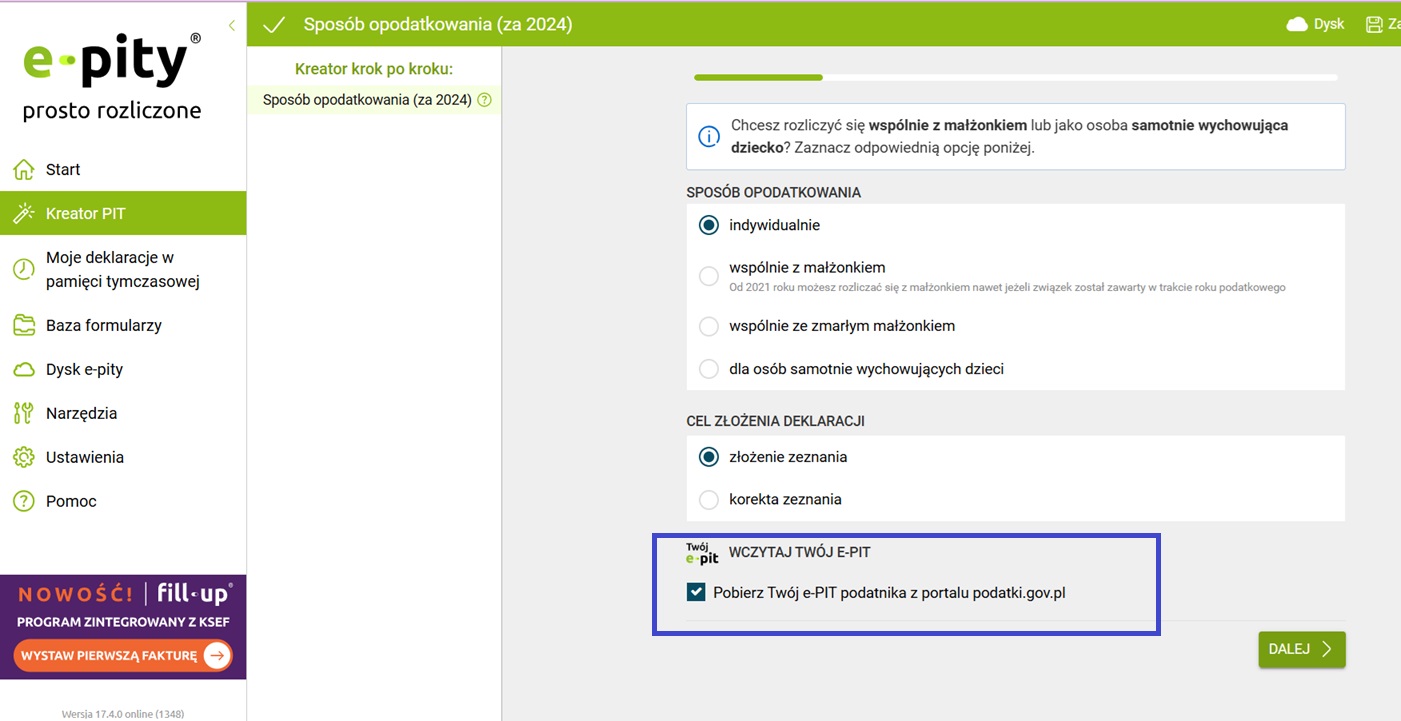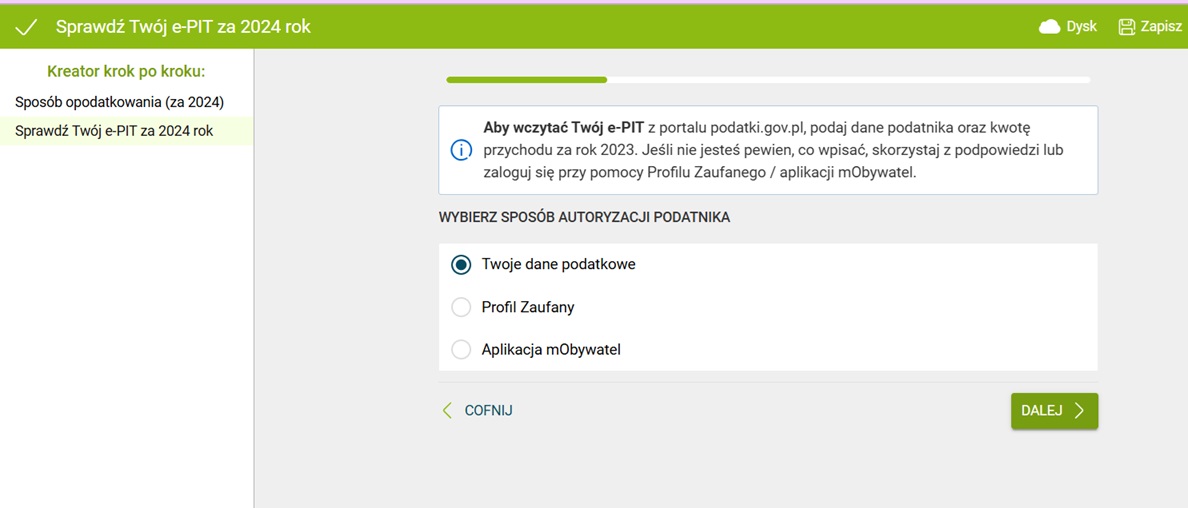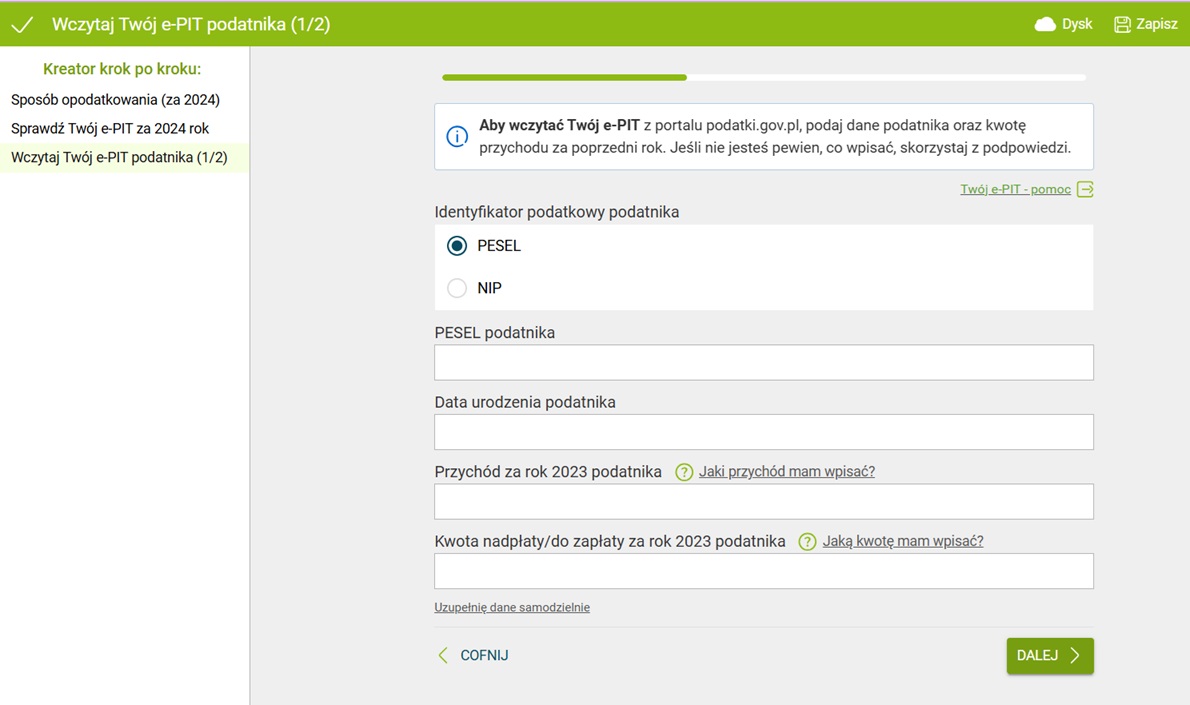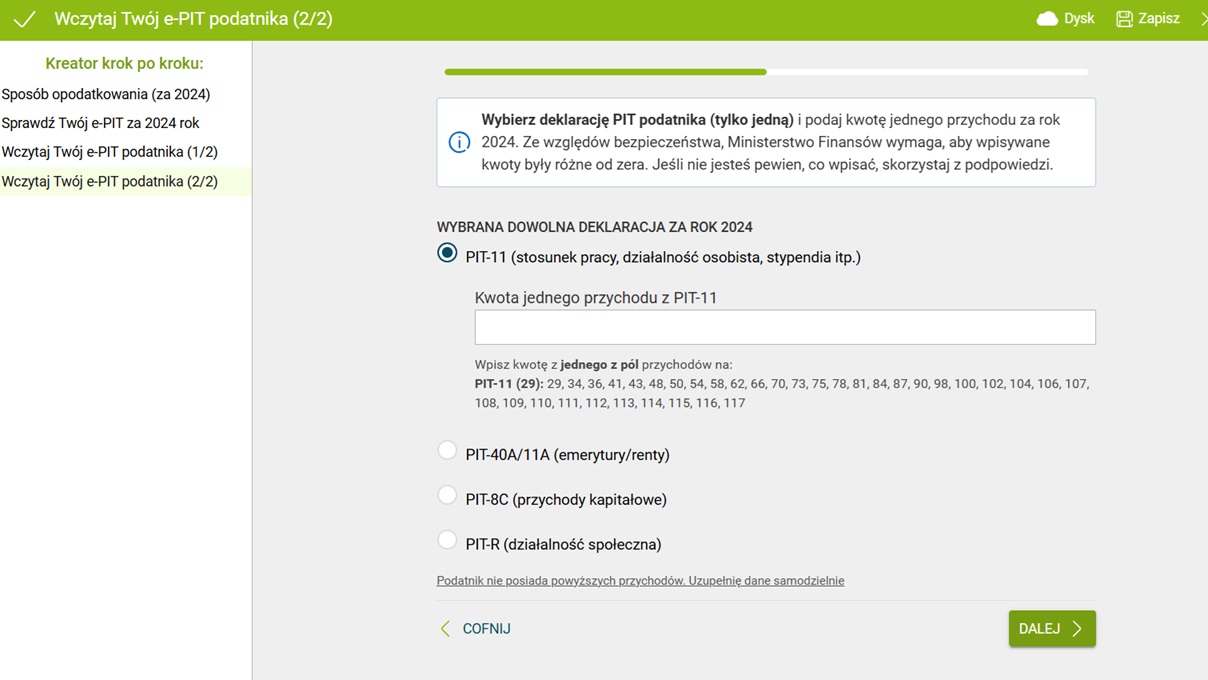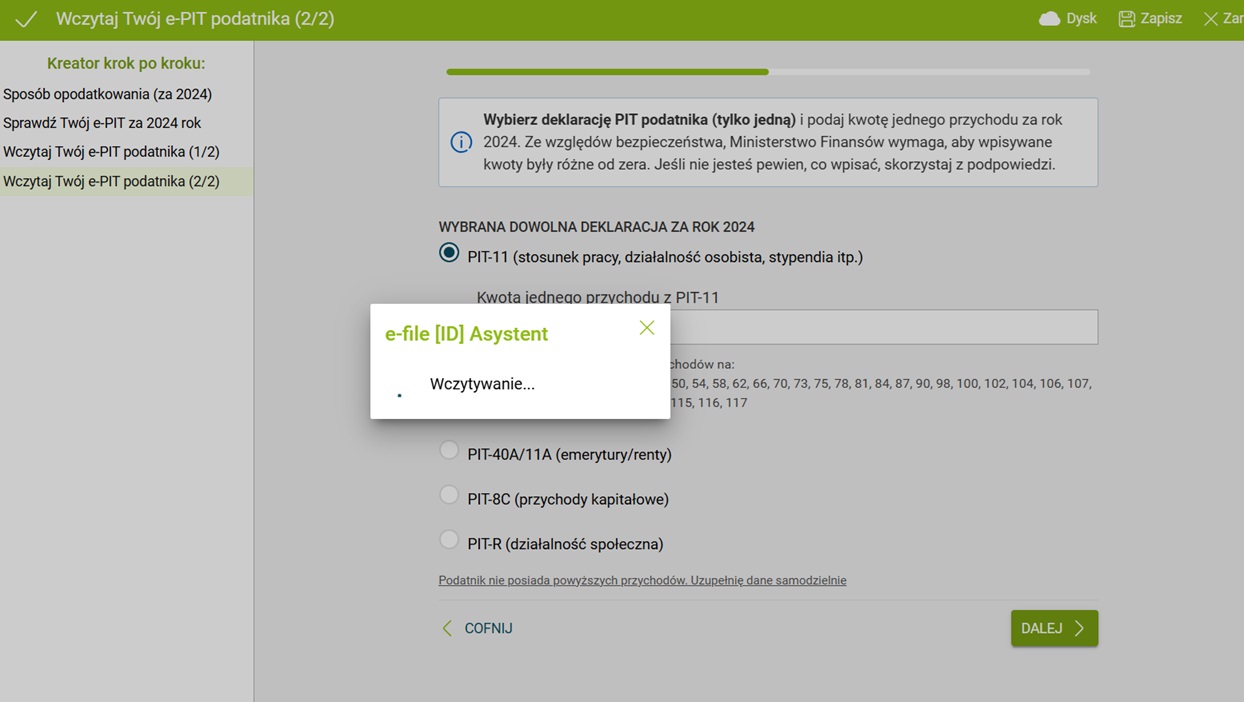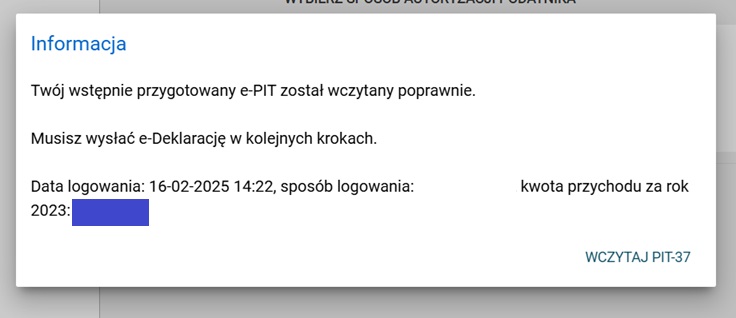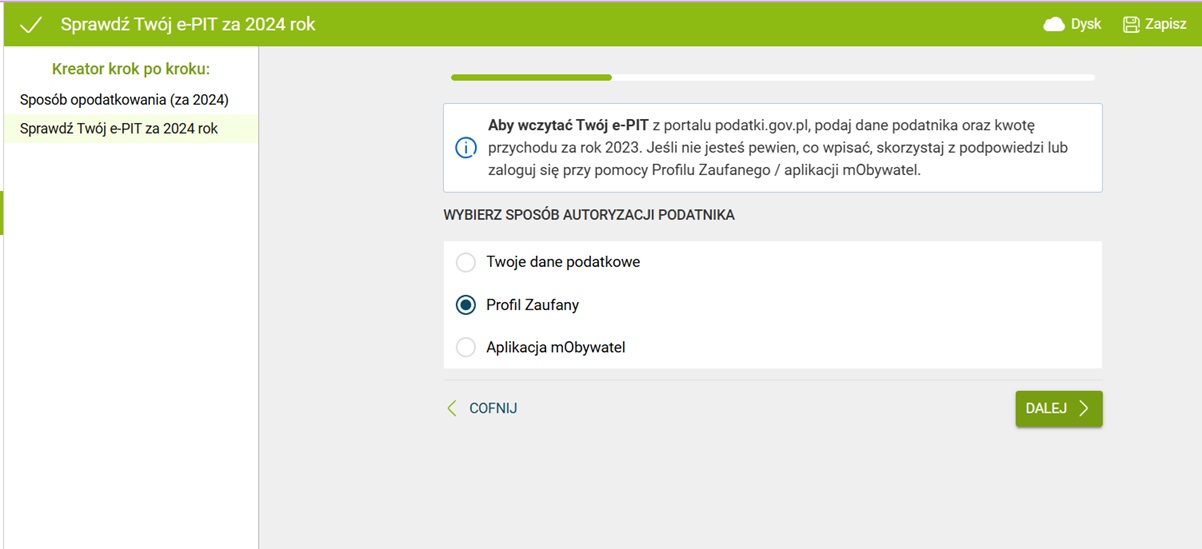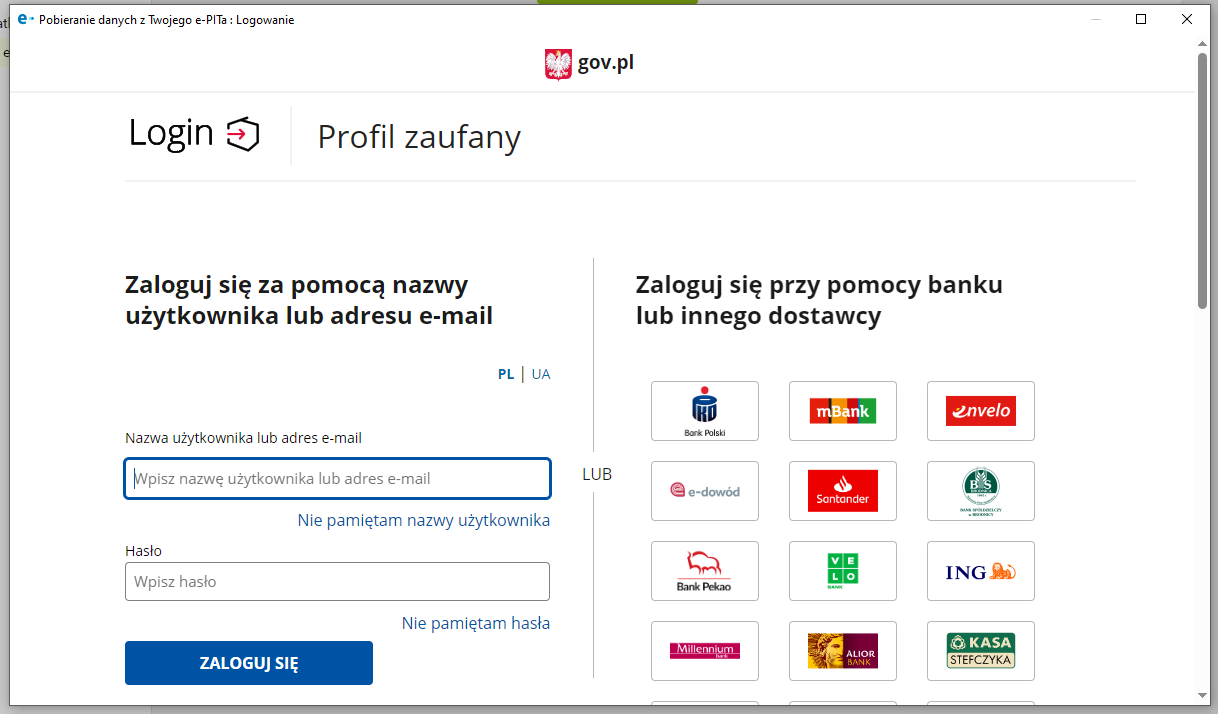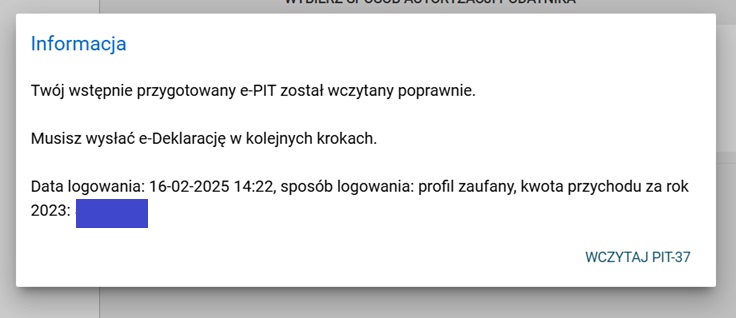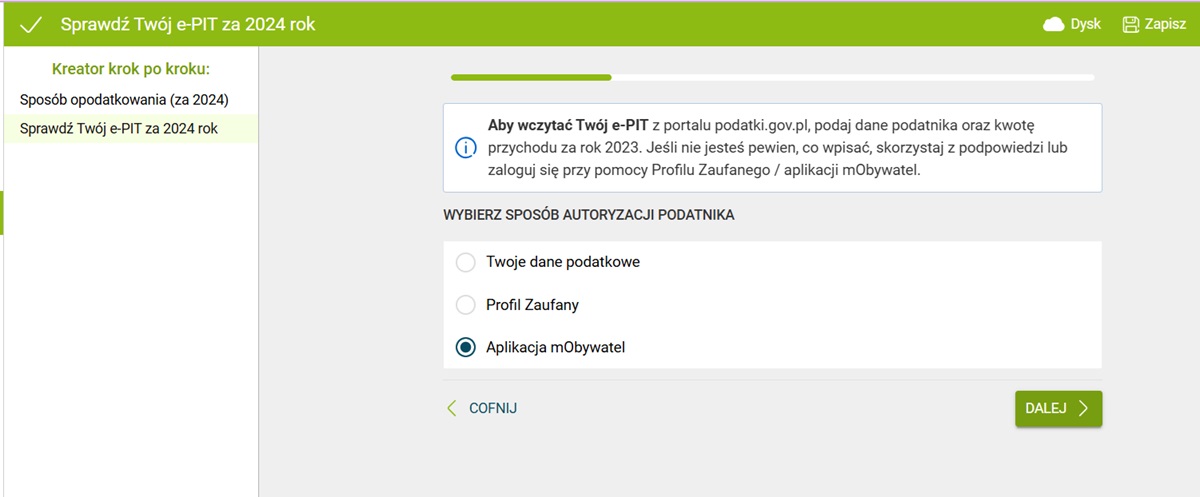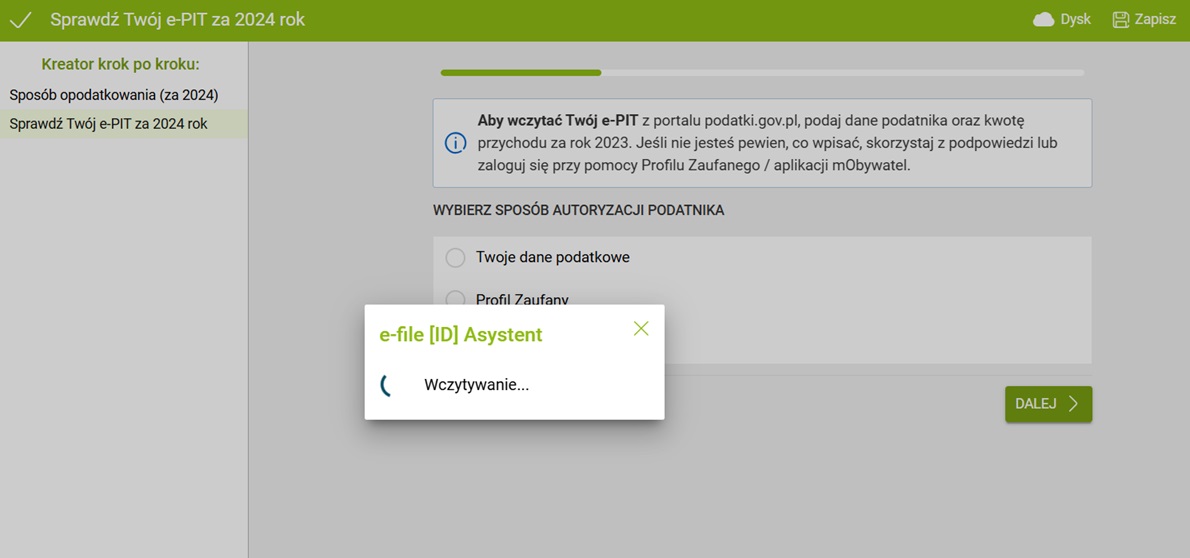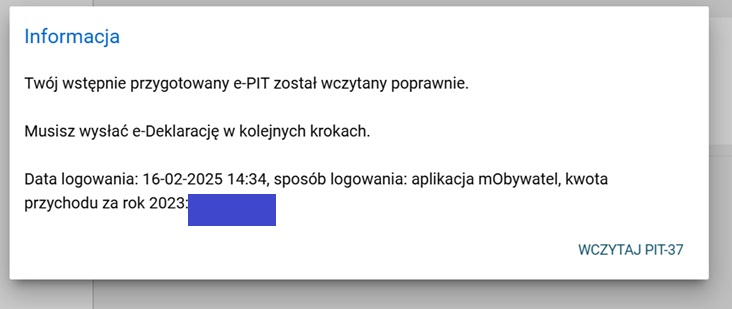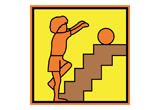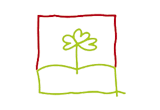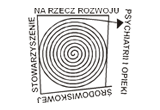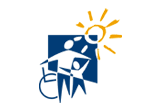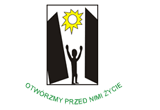e-Pity po prostu
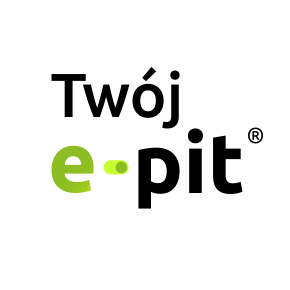
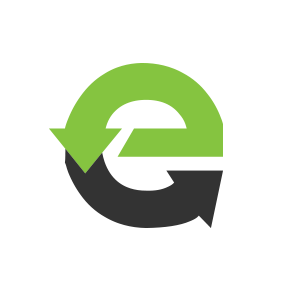

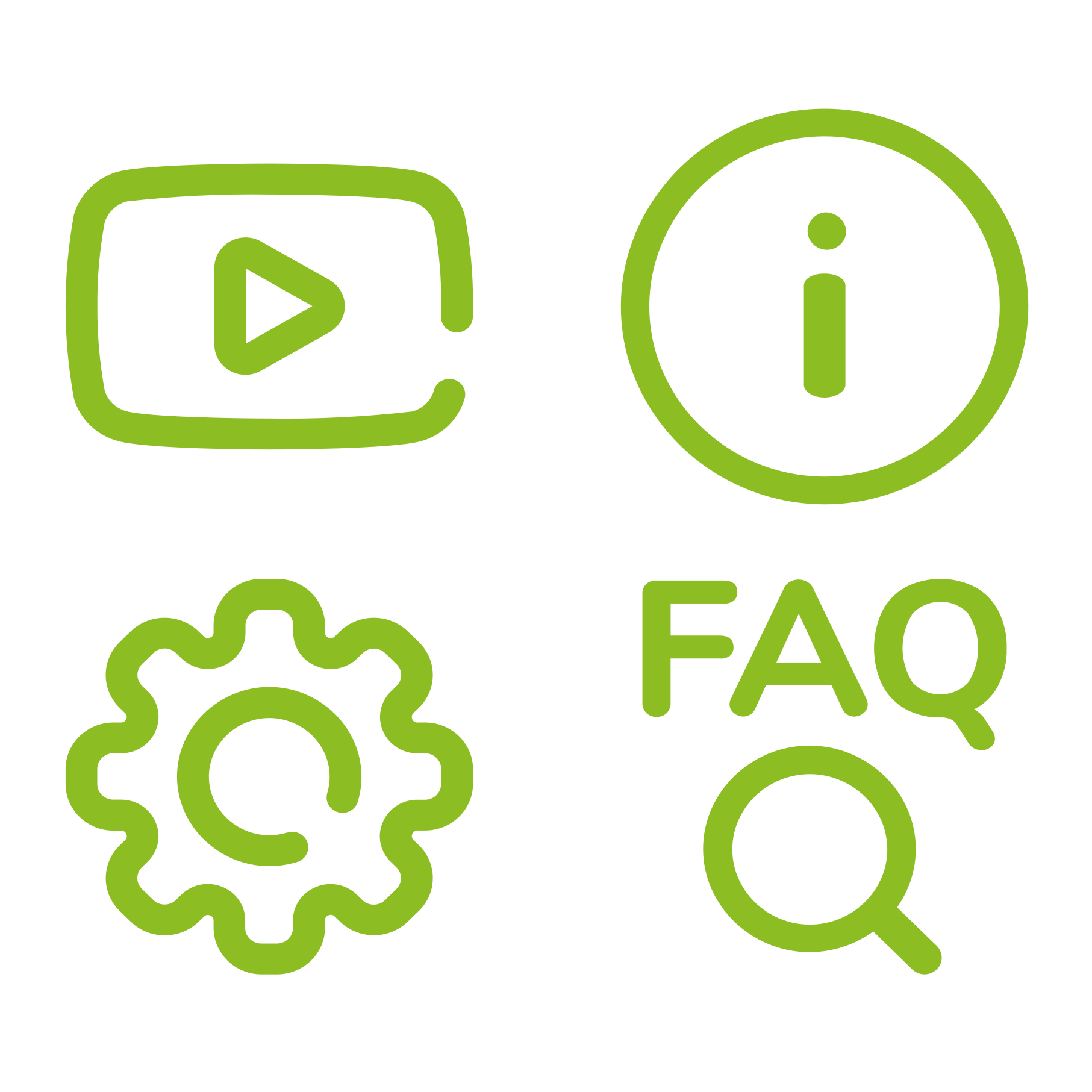
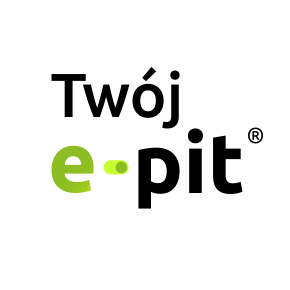
Czy urząd skarbowy sam rozliczy PIT?Ulgi podatkoweDlaczego warto sprawdzić Twój e-PIT?Ulga na dziecko 2025Jak rozliczyć PIT?Ulga rehabilitacyjna 2025Do kiedy PIT za 2025 rok?Ulga termomodernizacyjna 2025PIT 37Ulga dla młodych 2025PIT 36Odliczenie krwi od podatku 2025PIT 28Ulga na internet 2025PIT 38Odliczenie darowizny od podatkuKorekta PIT za 2025IKZE - odliczenie na emeryturę
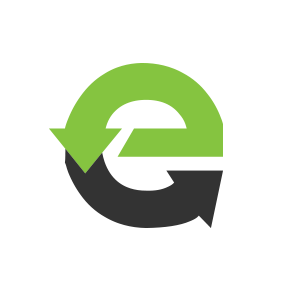
e-Deklaracje
PIT 37 onlineProgram do rozliczania PITPIT 36 onlineJak rozliczyć PIT przez internet?PIT 36L onlineJPK_VAT, CIT- 8, PCC-3 onlinePIT 38 onlineZAP-3 onlinePIT 39 onlineKody weryfikacji z 2023 e-Deklaracji w 2025PIT 28 onlinee-Deklaracje kody błędówPIT 16A onlinee-Urząd SkarbowyPIT 0 onlineKody urzędów skarbowych do e-deklaracji

ABC Podatki
Co to jest PIT?Wspólne rozliczenie małżonków 2025 (2026)Skala podatkowa 2025/2026Samotnie wychowująca dzieckoKwota wolna od podatkuPIT emeryt / rencistaKoszty uzyskania przychoduZwrot podatkuPIT 2026 - zmiany w PIT za 2025Działalność gospodarczaPIT 36L Podatek liniowyPIT-2 w 2025Danina solidarnościowaPIT-11PIT 28 najemRozliczenie dochodów z zagranicyPIT 16A Karta podatkowaPodatek od kryptowalutUmowa zlecenie a PITPrzychody z innych źródeł PIT-11Umowa o dzieło
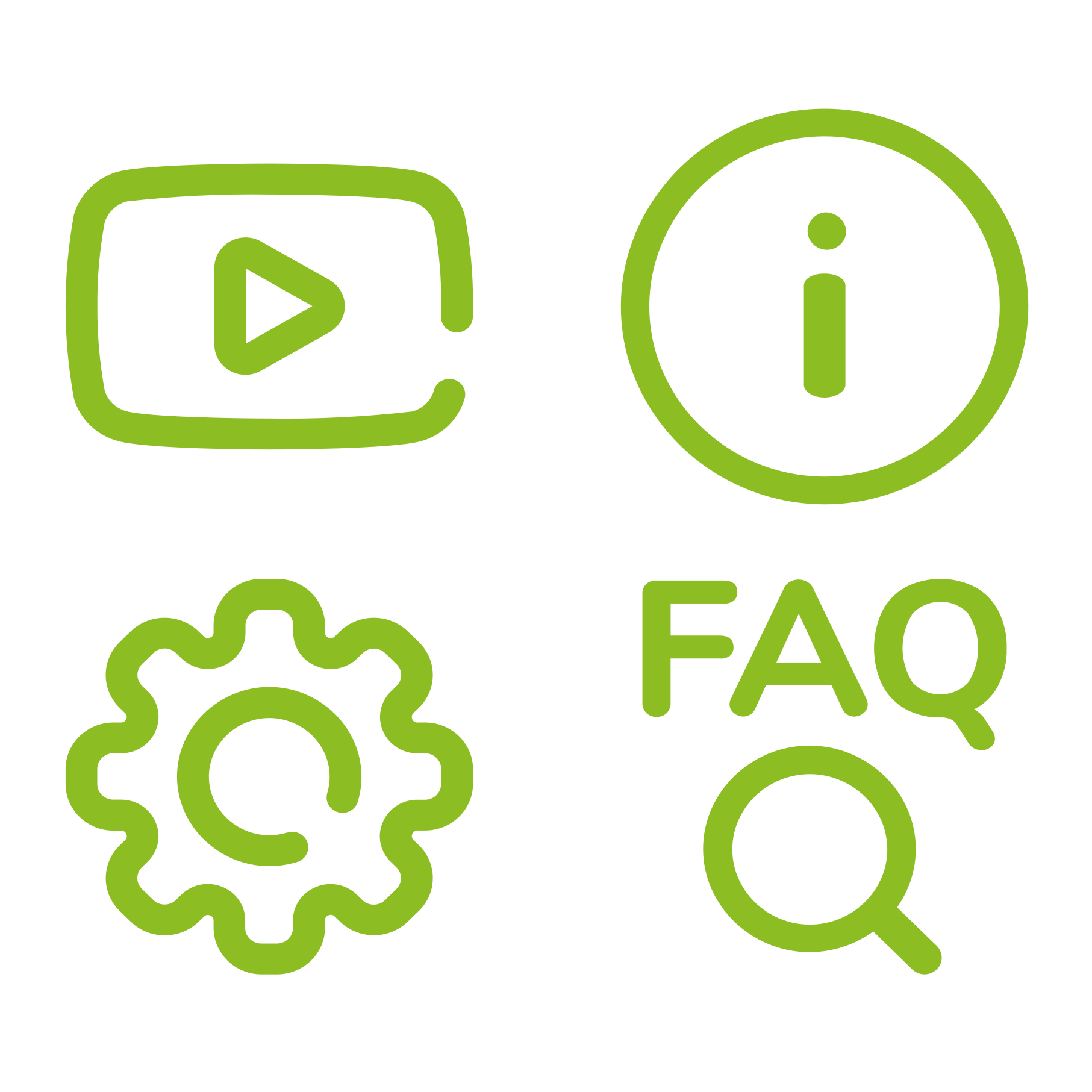
Dokumentacja - jak korzystać z programu?Kalkulator podatkowyFAQKalkulator wynagrodzeńDane techniczne - wymagania sprzętoweKalkulator składki zdrowotnej 2026Kalkulator - samozatrudnienieKalkulator mały ZUS plusKalkulator - ryczałtKalkulator odsetek ZUSKilometrówka - kalkulatorKalkulator odsetek podatkowychKalkulator VAT (brutto-netto)Kalkulator odsetek cywilnoprawnychWspólne rozliczenie małżonków - kalkulator